 江苏名牌产品信息管理系统
江苏名牌产品信息管理系统
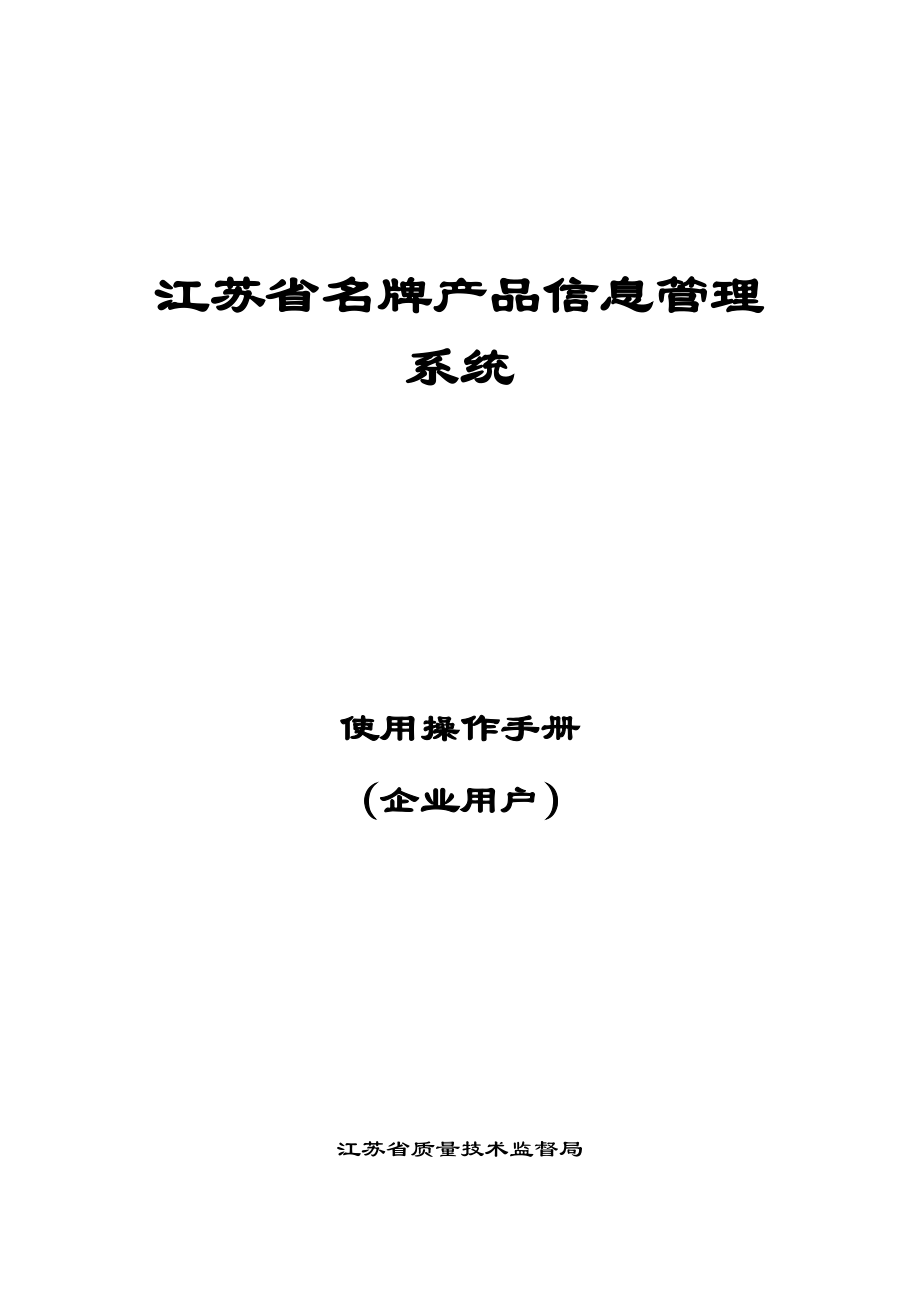


《江苏名牌产品信息管理系统》由会员分享,可在线阅读,更多相关《江苏名牌产品信息管理系统(20页珍藏版)》请在装配图网上搜索。
1、江苏省名牌产品信息管理系统使用操作手册(企业用户)江苏省质量技术监督局目 录一、系统运行环境及设置 21、系统运行环境 22、系统设置 2二、用户登录 4三、功能介绍 63.1 农产品申报 63.1.1 农产品申报 63.1.2 农产品申报变更 83.1.3 农产品上传图片 8 3.2 制造业产品申报 103.2.1 制造业产品申报 103.2.2 制造业产品申报变更 123.2.3 制造业产品上传图片 123.3 服务业企业申报 143.3.1 服务业企业申报 143.3.2 服务业企业申报变更 14 3.3.3 服务业企业上传图片 153.4 企业用户管理 153.4.1 上传图片一览 1
2、53.4.2 评审流程跟踪 163.4.3 名牌跟踪管理 173.5 系统管理 183.5.1用户管理 183.5.2退出系统 19一、系统运行环境及设置1、系统运行环境:江苏省名牌产品信息管理系统需运行于Windows 2000或Windows XP操作系统,Internet Explorer 6.0 浏览器。浏览器不得使用第三方插件。建议使用使用1024*768分辨率。2、系统设置:2.1信任站点设置:为保证江苏省名牌产品信息管理系统的正常操作,需将名牌产品信息管理系统设置为信任站点。2.1.1 进入浏览器,在工具菜单中选择Internet选项,点击安全文件夹后点击受信任的站点;2.1.2
3、 点击图1-1中的站点按钮,出现可信站点输入界面;图1-12.1.3图1-2所示窗口中,在将该网站添加到区域中录入框中输入信息后点击添加按钮。注意,点击添加按钮前需保证窗口中的“对该区域中的所有站点要求服务器验证(https:/)”未被选中,否则无法添加正确的站点。点击“自定义级别按钮”,在受信站点的安全设置中将与ActiveX控件有关的选项都设置为启用。图1-2二、用户登录登陆江苏省质监信息网,选择网上办事=网上申报,点击更多,点击“江苏名牌申报”进入系统,出现图2-1界面。图2-1企业用户初次使用江苏省名牌产品信息管理系统,需进行企业用户的注册。点击“企业用户注册”按钮,系统进入企业用户注
4、册界面(图2-2)。输入机构代码或机构名称,点击“注册”按钮,进入企业用户注册信息输入界面(图2-3),填写图2-3界面中所需的用户资料后,点击“注册”按钮,完成企业用户注册。若用户资料填写有误,则点击“重填”按钮,重新填写图2-3界面中的所有用户资料信息。图2-2图2-3企业用户完成注册后,回到登陆页面,填写用户名和密码,单击“登陆”按钮,进入“江苏省名牌产品信息管理系统”(图2-4)。图2-4三、功能介绍3.1 农产品申报3.1.1 农产品申报用户登陆后可点击页面中间的“农产品申报”图标或点击左侧目录区(图3-1)中的“农产品申报”进入农产品申报界面。填写表1企业基本情况(图3-2)、表2
5、企业申报及综合评价表(图3-3)中的所需信息,点击页面最底部的“提交”按钮,提交表1、表2中填写的所有信息,完成农产品申报的过程。图3-1图3-2图3-3注意:表1企业基本情况中日期格式为统一格式(如2001/02/05),所有下拉选项中选择“是”的选项后,必须填写后面的时间。3.1.2 农产品申报变更点击左侧目录(图3-1)中的“农产品申报变更”,进入农产品申报变更的程序,系统出现“更新农业产品申报信息”的表格(如图3-4),在表格中需要更新的产品名称后点击“更新”按钮,系统回到农业产品申报时所填写的表1(图3-2)、表2(图3-3),对其中的信息进行修改,最后按页面下方“提交”按钮进行提交
6、,完成农业产品申报信息变更。也可对申报产品进行删除。图3-43.1.3 农产品上传图片点击左侧目录(图3-1)中的“农产品上传图片”,系统出现农业产品申报信息一览表(图3-5),在表中所需上传证明文件的申报产品的最后一栏点击“证明材料”按钮,系统自动跳转至上传证明文件的界面(图3-6),选择所要上传的文件的种类,点击页面右侧的“浏览”按钮,选择要上传的文件的存放路径,点击“上传”按钮,完成证明文件的上传程序。图3-5图3-63.2 制造业产品申报3.2.1 制造业产品申报用户登陆后可点击页面中间的“制造业申报”图标或点击左侧目录区(图3-7)中的“制造业产品申报”进入制造业产品申报界面。填写表
7、1企业基本情况(图3-8)、表2企业申报及综合评价表(图3-9)中的所需信息,点击页面最底部的“提交”按钮,提交表1、表2中填写的所有信息,完成制造业产品申报的过程。图3-7图3-8图3-9注意:表1企业基本情况中日期格式为统一格式(如2001/02/05),所有下拉选项中选择“是”的选项后,必须填写后面的时间。3.2.2 制造业产品申报变更点击左侧目录(图3-7)中的“制造业产品申报变更”,进入制造业产品申报变更的程序,系统出现“更新制造业产品申报信息”的表格(如图3-10),在表格中需要更新的产品名称后点击“更新”按钮,系统回到制造业产品申报时所填写的表1(图3-8)、表2(图3-9),对
8、其中的信息进行修改,最后按页面下方“提交”按钮进行提交,完成制造业业产品申报信息变更。也可对申报产品进行删除。图3-103.2.3 制造业产品上传图片点击左侧目录(图3-7)中的“制造业产品上传图片”,系统会出现制造业产品申报信息一览表(图3-11),在表中所需上传证明文件的申报产品的最后一览点击“证明材料”按钮,系统自动跳转至上传证明文件的界面(图3-12),选择所要上传的文件的种类,点击页面右侧的“浏览”按钮,选择要上传的文件的存放路径,点击“上传”按钮,完成证明文件的上传程序。图3-11图3-123.3 服务业企业申报3.3.1 服务业企业申报用户登陆后可点击页面中间的“服务业申报”图标
9、或点击左侧目录(图3-13)中的“服务业企业申报”,系统出现服务业基本情况一览表(图3-14),填写表内相关信息,点击表格下方“保存”按钮,完成页面的保存。图3-13图3-143.3.2 服务业企业申报变更点击左侧目录(图3-13)中的“服务业企业申报变更”,系统出现(图3-15)所示的服务业产品申报一览表。点击服务业产品申报一览表中的“修改”按钮,系统跳入修改界面,对申报产品的基本情况、经济指标、服务指标、顾客与市场、用户名单5个表格中的内容进行修改,如图3-16所示。用户可通过完成每个表格的修改后,依次点击“保存”按钮,对申报产品进行修改,也可选择界面上方的“基本情况”、“经济指标”、“服
10、务指标”、“顾客与市场”、“用户名单”按钮对其中的某一个表格中的内容进行修改。点击服务业产品申报一览表(图3-15)中的“删除”可删除已经申报的服务业产品。图3-15图3-163.3.3 服务业企业上传图片点击左侧目录(图3-13)中的“服务业企业上传图片”,系统出现(图3-15)所示的服务业产品申报一览表。点击表中的“资料上传”,系统跳转进入资料上传界面(图3-17),选择所要上传的文件的种类,点击页面右侧的“浏览”按钮,选择要上传的文件的存放路径,点击“上传”按钮,完成证明文件的上传程序。图3-173.4 企业用户管理3.4.1 上传图片一览点击左侧目录(图3-18)中的“上传图片一览”,
11、系统出现名牌产品列表(图3-19),表中显示产品ID、机构代码、产品名称和状态四种信息,用户可点击产品ID、机构代码或产品名称对已经上传的资料文件进行查询。图3-18图3-193.4.2 评审流程跟踪 点击左侧目录(图3-18)中的“评审流程跟踪”,系统会出现名牌产品申请状况一览表(图3-20),用户可点击产品ID、机构代码、产品名称查询名牌产品申报流程一览表(3-21)。图3-20图3-213.4.3 名牌跟踪管理点击左侧目录(图3-18)中的“名牌跟踪管理”, 系统出现申报产品过程跟踪表,点击表中最后一栏的“查看”,可查看、修改、删除“江苏名牌产品发展跟踪表”(图3-23)。图3-22图3-233.5 管理3.5.1 用户管理点击左侧目录(图3-24)中的用户管理,出现“注册信息修改”一览表(图3-24),用户可对表中信息进行修改。图3-24图3-253.5.2 退出系统务必注意:不要直接关闭浏览器,应从该按钮正常退出,否则帐号会被锁定。
- 温馨提示:
1: 本站所有资源如无特殊说明,都需要本地电脑安装OFFICE2007和PDF阅读器。图纸软件为CAD,CAXA,PROE,UG,SolidWorks等.压缩文件请下载最新的WinRAR软件解压。
2: 本站的文档不包含任何第三方提供的附件图纸等,如果需要附件,请联系上传者。文件的所有权益归上传用户所有。
3.本站RAR压缩包中若带图纸,网页内容里面会有图纸预览,若没有图纸预览就没有图纸。
4. 未经权益所有人同意不得将文件中的内容挪作商业或盈利用途。
5. 装配图网仅提供信息存储空间,仅对用户上传内容的表现方式做保护处理,对用户上传分享的文档内容本身不做任何修改或编辑,并不能对任何下载内容负责。
6. 下载文件中如有侵权或不适当内容,请与我们联系,我们立即纠正。
7. 本站不保证下载资源的准确性、安全性和完整性, 同时也不承担用户因使用这些下载资源对自己和他人造成任何形式的伤害或损失。
